3D görüntüleyici için kod yapılandırması yok
Bu sayfanın yazdırılma zamanı: Jul 27, 2024. Geçerli sürüm için https://help.shopify.com/tr/manual/online-store/images/3d-images adresini ziyaret edin.
3D modellerinizi, kod düzenlemeye gerek kalmadan Shopify yöneticinizde yapılandırabilirsiniz. Modeliniz için aydınlatmayı, arka plan rengini, pozlama düzeyini, yakınlaştırmayı ve ilk kamera görünümünü Ürünler sayfanızdan düzenleyebilirsiniz.
Bu sayfada
3D modeli düzenleme
3D modelinizin Aydınlatmasını veya Kamera görünümünü ayarlayabilirsiniz. 3D model düzenleyicisine erişmek için 3D model içeren bir ürün açın. Ürün sayfasındaki Medya bölümüne ilerleyin ve görseldeki 3D simgesine tıklayın.
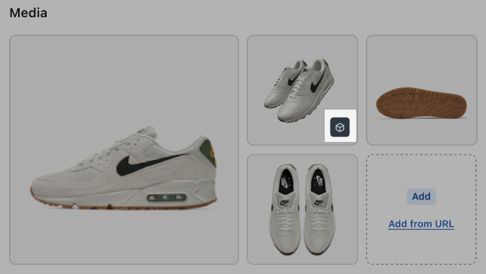
Modelin aydınlatmasını düzenleyin
- Ürünler sayfanızı açın ve 3D model içeren bir ürün seçin.
- Üründe Medya'ya bölümüne ilerleyin. 3D modeli bulun ve görseldeki 3D simgesine tıklayın.
- Dosyayı düzenle'ye tıklayın. Varsayılan olarak, önce Aydınlatma düzenleme seçenekleri yüklenir. Uygulamak istediğiniz düzenleme türünü seçin:
- Ortam, görselde görünen gölgeleri ve yansımaları değiştirmek için önceden ayarlanmış filtreleri içerir.Görselini nasıl etkilediğini görmek için herhangi bir filtreye tıklayın.
- Aydınlatma, 3D görselin pozlamasını değiştirmenizi sağlar. Görselin pozlama süresini ayarlamak için kaydırıcıyı kullanın.
- Arka plan, 3D görselin arka plan rengini değiştirir. Şeffaf arka plan kullan kutusunu seçerek görsel arka planını şeffaf olarak ayarlayabilirsiniz. Renk seçiciyi kullanarak görseliniz için bir arka plan rengi seçin veya renk seçicinin altındaki alana rengin hex kodunu girin.
- Dosyanızı düzenledikten sonra değişikliklerinizi kaydetmek için Bitti'ye tıklayın veya görseli orijinal durumuna geri döndürmek için Sıfırla'ya tıklayın.
Modelin kamera görünümünü düzenleme
- Ürünler sayfanızı açın ve 3D model içeren bir ürün seçin.
- Üründe Medya'ya bölümüne ilerleyin. 3D modeli bulun ve görseldeki 3D simgesine tıklayın.
- Dosyayı düzenle'ye tıklayın. Modelin görünüm seçeneklerini yüklemek için Kamera simgesine tıklayın.
- Uygulamak istediğiniz düzenleme türünü seçin:
- X Ekseninde Döndürme açısını artırarak veya azaltarak görselin X Ekseninde Döndürme ayarını değiştirme.
- y Ekseninde Döndürme açısını artırarak veya azaltarak görselin y Ekseninde Döndürme ayarını değiştirme.
- Yakınlaştırma yüzde kaydırıcısı ile görselini yakınlaştırma.
- Dosyanızı düzenledikten sonra değişikliklerinizi kaydetmek için Bitti'ye tıklayın veya görseli orijinal durumuna geri döndürmek için Sıfırla'ya tıklayın.